Pisahkan & Gabung File dengan Split Byte, perangkat lunak Pembagi & Penggabung File Gratis
Terkadang, hampir butuh waktu lama untuk mentransfer file berukuran besar ke teman, kolega, atau bos kita. Salah satu metode yang efektif adalah mencoba dan membagi file asli menjadi beberapa bagian kecil dan kemudian mengirimkannya sebagai lampiran email. Untuk ini, kami memerlukan program yang mampu membagi data menjadi bagian-bagian kecil yang praktis. Split Byte adalah freeware yang memungkinkan Anda melakukannya dengan mudah.
Split Byte adalah program pembagi dan penggabung file serbaguna gratis untuk Windows . Aplikasi ini dapat digunakan untuk membagi file besar menjadi bagian-bagian yang lebih kecil dan kemudian menggabungkannya – sehingga Anda dapat mengirimnya melalui email setiap kali ada batas ukuran unggahan. Bagian split juga dapat dienkripsi dan dilindungi dengan kata sandi atau dikompresi dan dikirim melalui email.
Memisahkan File dengan Split Byte
Setelah Anda mengunduh program dan menginstalnya, klik tab ' Split ' dan telusuri file yang ingin Anda pisahkan. Jika mau, Anda dapat memasukkan jalur file secara manual di bidang File to Split . Anda juga dapat menarik dan melepas file besar.
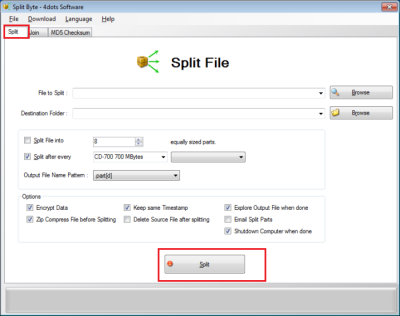
Nantinya, Anda akan diminta untuk menentukan Folder Tujuan(Destination Folder) dari bagian yang dipisah. Tekan(Press) tombol 'Jelajahi' untuk memilih folder keluaran atau masukkan jalur secara manual di kotak kombo yang sesuai.
Selanjutnya, pilih apakah Anda ingin membagi file menjadi bagian-bagian dengan ukuran yang sama atau ukuran yang sesuai dengan pilihan Anda. Jangan lupa untuk menentukan pola nama file keluaran juga.
Jika Anda ingin mengenkripsi bagian yang terbelah atau mengompresnya, tentukan sekarang. Anda juga dapat memilih, jika Anda ingin bagian yang dipisah memiliki tanggal dan waktu yang sama, seperti file aslinya.
Untuk mengirim email ke bagian yang terpisah, sebutkan akun email penerima dan tentukan isi surat. Split Byte akan secara otomatis mengirim email bagian split ke alamat email penerima.
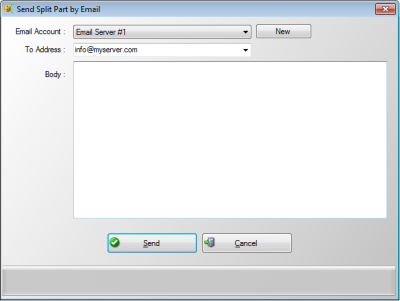
Selain itu, Anda dapat memilih apakah Anda ingin mematikan komputer secara otomatis setelah proses pemisahan yang memakan waktu selesai; karena terkadang untuk file yang sangat besar, prosesnya bisa memakan waktu lama.
Bergabung dengan file split dengan Split Byte
Untuk menggabungkan file Split , pilih tab kedua dari layar utama, yaitu tab Gabung . (Join)Kemudian, tekan tombol “Browse” untuk memilih file bagian split pertama dan tentukan nama file output dengan menekan tombol “Browse” yang sesuai atau masuk ke kotak kombo file Output . Konfigurasikan opsi penting lainnya juga.
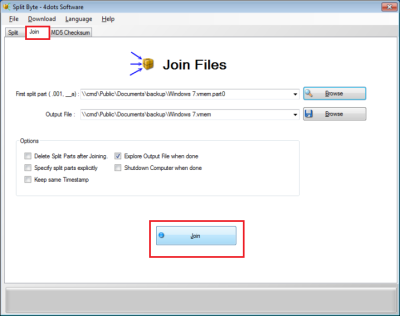
Juga tentukan, apakah file yang akan digabungkan harus ditentukan, secara eksplisit di layar lain atau tidak.
Terakhir, tentukan apakah Windows Explorer harus terbuka setelah proses penggabungan selesai, dengan file yang digabungkan telah dipilih sebelumnya dan apakah akan mematikan komputer secara otomatis setelah proses penggabungan yang memakan waktu selesai.
Setelah semua dikonfigurasi, tekan tombol 'Gabung'.
Periksa apakah proses Split and Join oleh Split Byte berhasil
Untuk ini, cukup bandingkan checksum MD5 dari sumber dan file gabungan yang dihasilkan. Jika kedua checksum MD5 sama, ini menunjukkan bahwa filenya sama, dan operasi berhasil.
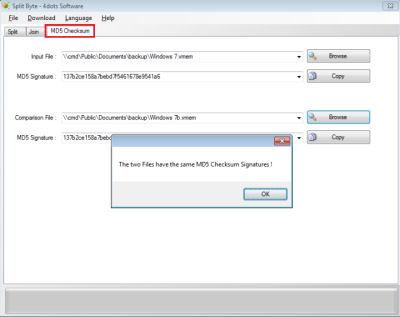
Jadi, tekan tombol 'Browse', pilih file pertama, lalu tekan tombol "Browse" lainnya untuk menentukan file kedua. Split Byte akan secara otomatis membandingkan dua checksum MD5 dari dua file dan memberi tahu Anda tentang hasil perbandingan.
Jika Anda mengalami masalah saat mengunduh Split Byte , cukup periksa pengaturan firewall atau pengaturan pengelola unduhan Anda. Dan jangan coba-coba membuka link menggunakan klik kanan mouse.
Unduh(Download)(Download) SplitByte dari situs web resmi. Perhatikan bahwa program ini mungkin mencoba menginstal program lain yang tidak diinginkan, jadi Anda ingin memeriksa opsi Pengaturan khusus(Custom) dan hapus centang opsi untuk menginstal penawaran pihak ketiga.
Related posts
Best gratis File Splitter and Joiner software untuk Windows 10
Verify File Integrity dengan gratis File Integrity & Checksum Checkers
File Blender adalah File Converter software gratis portabel untuk Windows 10 PC
Best Free File Compression software untuk Windows 11/10
Duplicate File Finder and Remover software gratis untuk Windows 10
Remove virus dari USB Flash Drive menggunakan Command Prompt or Batch File
Universal Viewer adalah File Viewer gratis yang mendukung banyak format
Perangkat lunak gratis untuk mentransfer Files & Applications dari satu PC ke PC lain
Best Universal File Viewer software Gratis untuk Windows 10
File Monitoring software gratis untuk Windows 10
Cara Pin File or Folder ke Start Menu di Windows 11/10
Ikon dari File adalah perangkat lunak gratis untuk mengekstrak ikon dari DLL, EXE Files
Delete, Move, Rename Locked Files & Folders dengan UnLock IT
Tridnet: Identify Unknown file type tanpa ekstensi di Windows
Cara Menggabungkan atau Menggabungkan Beberapa File Teks
Nonaktifkan Open File Security Warning untuk file di Windows 10
Buat daftar Files and Folders menggunakan FilelistCreator untuk Windows 10
Best gratis Dummy File Generator software untuk Windows 10
Cara Mengkonversi OXPS File ke PDF
Buka Multiple Files memungkinkan Anda membuka beberapa file, folder, aplikasi, URL sekaligus
